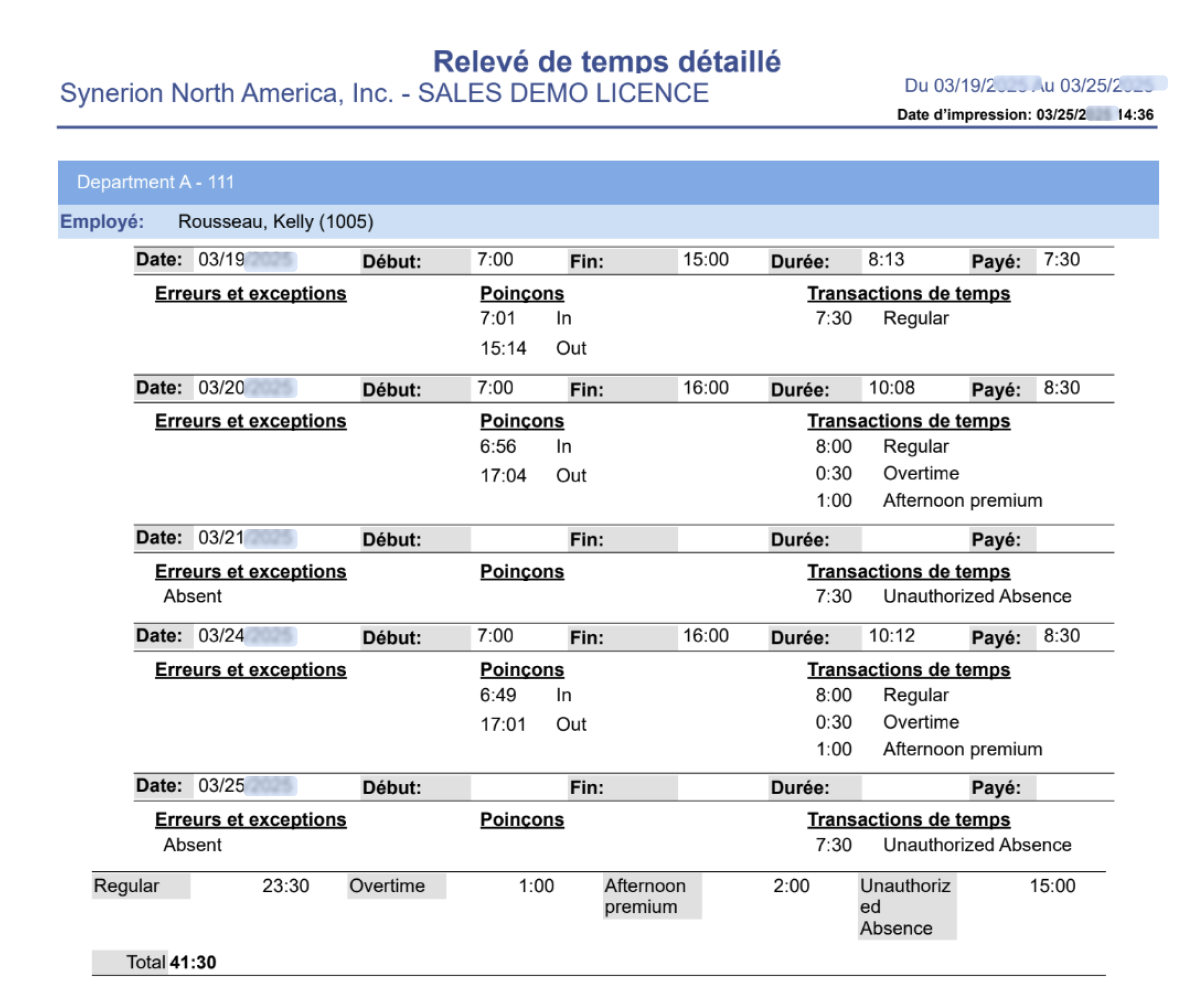Les Relevés permettent aux utilisateurs administratifs d’exporter les Relevés des employés dans différents formats.
Catégories de Relevés
Liste des Relevés formatés : Cette liste contient un sous-ensemble de Relevés. L’utilisateur peut générer et exporter des Relevés relatifs aux données de présence, de planification et de paie des employés.
Exportations de données flexibles : Cette liste comprend les exportations de données relatives aux employés et aux transactions. L’utilisateur peut exporter ces Relevés au format Excel et csv ainsi qu’au format de durée.
Exportations de données formatées : Cette section fournit des Relevés spécifiques comme Accrual Summary Excel et d’autres Relevés basés sur les permissions attribuées.
Formats des Relevés
Bolt ne prend en charge que 3 formats pour la liste des Relevés formatés – Excel, PDF et HTML.
L’utilisateur peut exporter des Relevés de données formatés et flexibles au format Excel et CSV.
Exporter le Relevé
Étape 1 : Accéder à la section Relevés
- Connectez-vous à MSS Web.
- Dans le menu latéral de gauche, cliquez sur Relevés pour accéder au Centre de Relevés.
Étape 2 : Sélectionner un Relevé
- Dans le Centre de Relevés, développez la catégorie pertinente (par exemple, Temps et présence).
- Cliquez sur le type de Relevé souhaité, par exemple Résumé de la période de paie.
Étape 3 : Sélectionner les détails généraux et les préférences
- Sélectionnez Employés : Choisissez un groupe spécifique d’employés ou tous les employés, les départements ou les équipes.
- Définir la plage de dates : Sélectionnez les dates de début et de fin du Relevé.
- Choisissez le groupe de catégories de temps : Sélectionnez le groupe de catégorie de temps dans le menu déroulant.
- Exclure des groupes de catégories de temps : Sélectionnez les exclusions éventuelles. Sinon, la valeur par défaut est None (Aucun).
- Définir les préférences :
- L’utilisateur peut sélectionner la préférence originale telle que définie par le système OU l’utilisateur peut créer une nouvelle préférence en cliquant sur l’icône « + ».
- Définir la manière dont les données doivent être regroupées (par exemple, département, employé, grands totaux).
- L’utilisateur peut sélectionner la préférence originale telle que définie par le système OU l’utilisateur peut créer une nouvelle préférence en cliquant sur l’icône « + ».
Étape 4 : Choisir le format de sortie
- Cliquez sur le menu déroulant Format de sortie.
- Sélectionnez le format souhaité (par exemple, HTML, PDF ou Excel).
Étape 5 : Exporter le Relevé
- Cliquez sur le bouton Exporter.
- Le système génère le Relevé dans le format sélectionné.
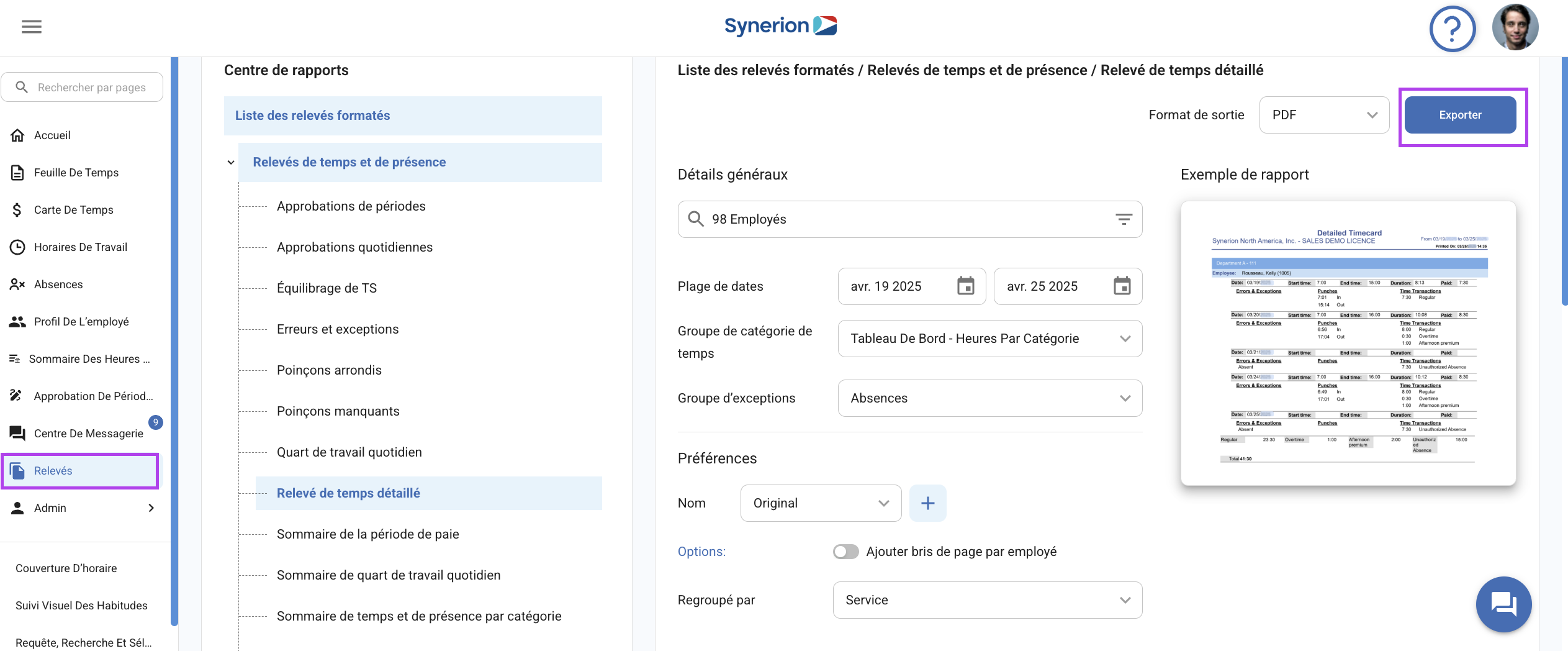
Aperçu du Relevé
Une fois le Relevé exporté, l’utilisateur peut y accéder dans le dossier de téléchargement. L’aperçu PDF du Relevé de synthèse de la période de paie est présenté ci-dessous :
L’utilisateur peut voir le titre du Relevé, la plage de dates et l’heure à laquelle le Relevé a été exporté. Aperçu du Relevé